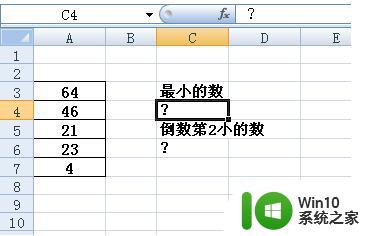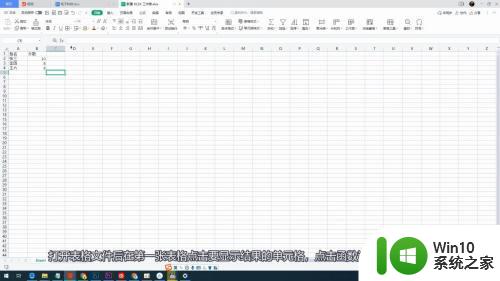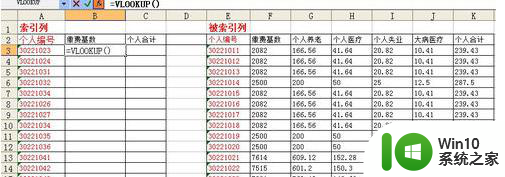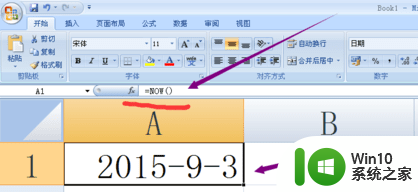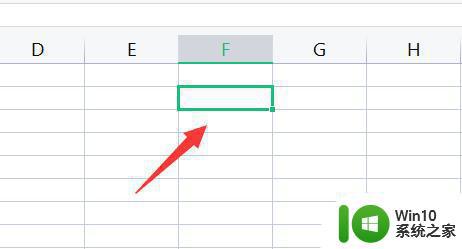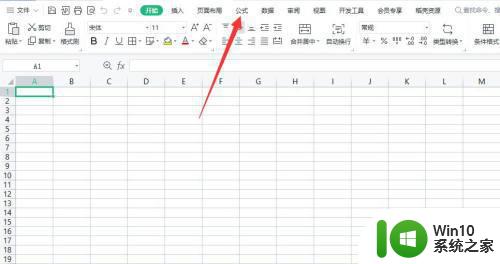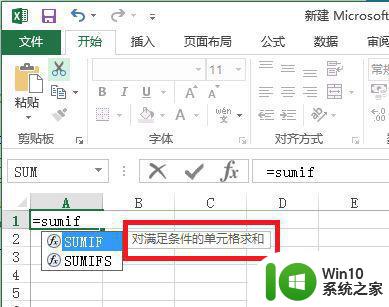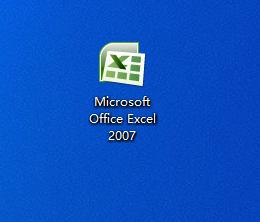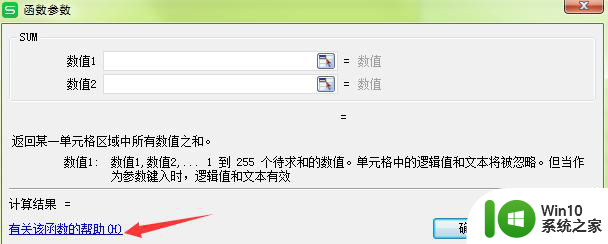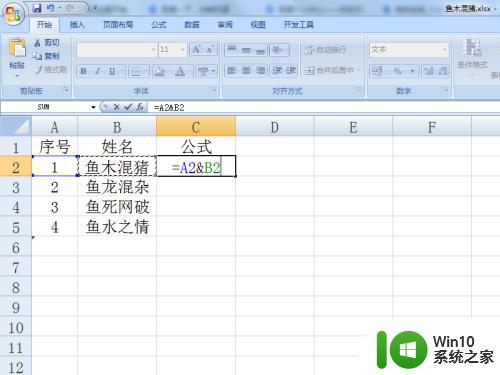excel表格wind函数使用方法 excelwind公式怎么用
更新时间:2024-01-10 15:12:40作者:zheng
我们可以在excel中使用wind插件来适应各种函数,方便我们快速编辑表格,那么该如何使用呢?今天小编给大家带来excel表格wind函数使用方法,有遇到这个问题的朋友,跟着小编一起来操作吧。
具体方法:
1.本教程以案例的方式来介绍Wind函数使用,case通过股票代码获取股票简称及资产负债率。准备excel,输入股票代码及报告期次,如下图
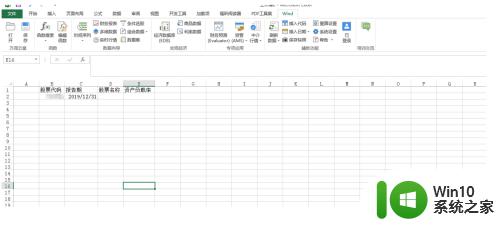
2.打开wind的函数搜索。
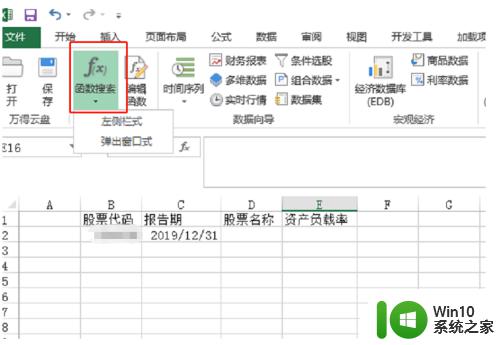
3.定位至股票名称,在函数中找到对应指标函数。
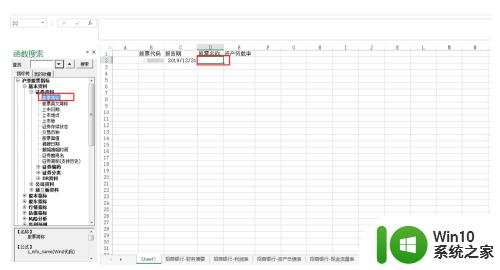
4.双击股票简称。
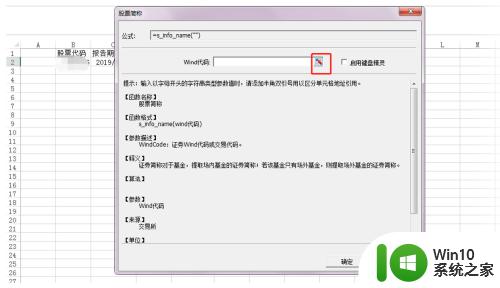
5.选择excel中需要使用该函数的股票代码。
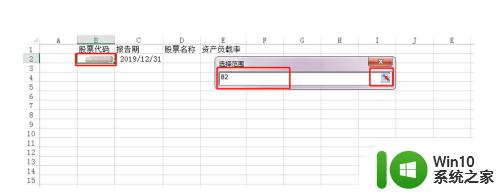
6.选择完成后点击输入框右侧小图标,回到界面后选择确定即可。
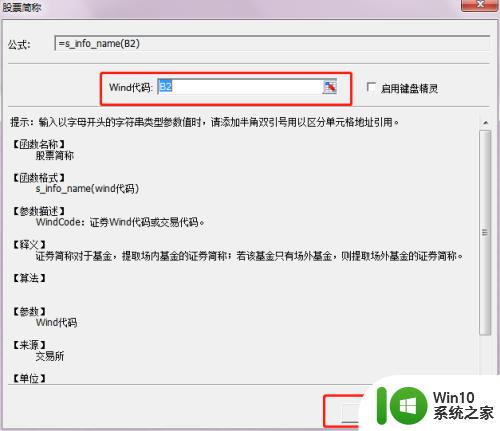
7.确定后,股票简称已获取完成。
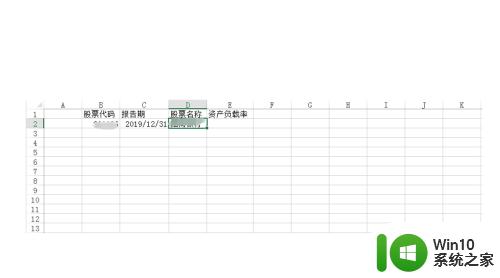
8.接下来我们看下资产负债率,类似操作,找到函数,选择输入项。
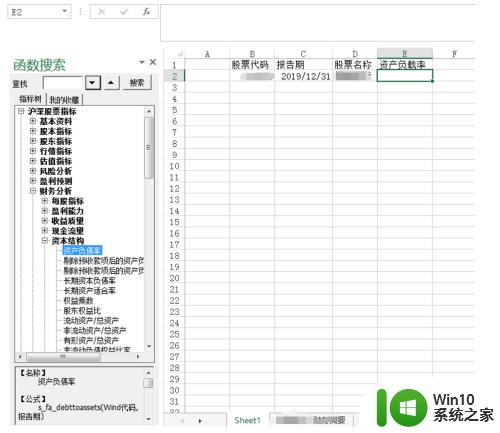
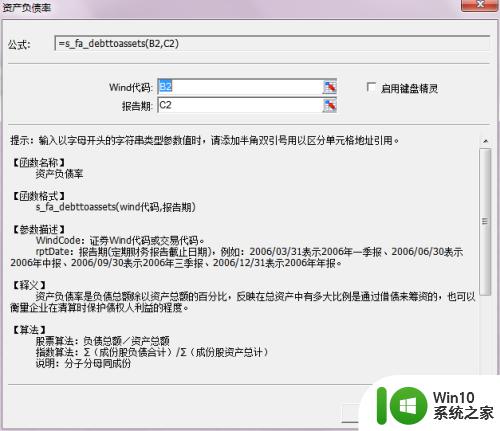
9.点击完成,那么我们的资产负债率也自动获取到了。
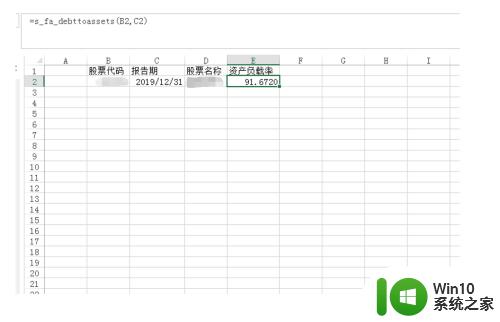
以上就是关于excel表格wind函数使用方法的全部内容,有出现相同情况的用户就可以按照小编的方法了来解决了。